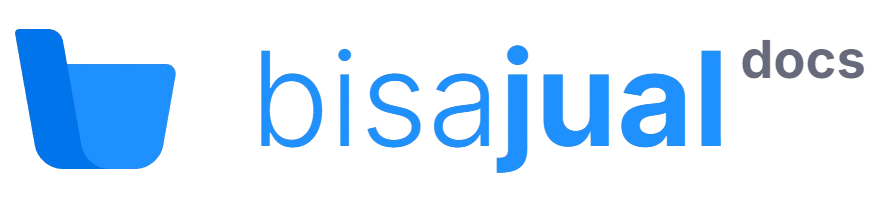Pesanan
Fitur Pesanan digunakan untuk mengelola data pesanan yang masuk dari halaman produk (Landing Page). Fitur ini memudahkan penjual untuk:
- Melihat daftar pesanan
- Mengonfirmasi pesanan
- Membatalkan atau mengubah pesanan
- Mengubah data pelanggan
- Mengubah agen yang menerima pesanan
- Menghubungi pelanggan
- Membuat pesanan secara manual
Tabel Pesanan
Section titled “Tabel Pesanan”Tabel menampilkan daftar pesanan dengan kolom berikut:
- Tanggal – Tanggal pesanan masuk.
- ID Pesanan – Nomor unik pesanan.
- Item – Produk yang dipesan.
- Status – Status pesanan.
- Penerima – Customer yang melakukan pesanan.
- Telepon – Kontak Customer yang melakukan pesanan.
- Asal – Alamat gudang, tempat produk disimpan.
- Tujuan – Alamat Customer, tempat tujuan pengiriman.
- Agen – Agen yang mengelola pesanan.
- Halaman – Halaman produk atau Landing Page ketika pesanan dibuat.
- Gudang – Nama gudang yang mengelola pesanan.
- Kurir – Layanan pengiriman yang digunakan.
- Nomor Resi/AWB – Nomor resi pengiriman.
- Biaya Kirim
- Metode Pembayaran – Metode pembayaran yang digunakan (COD / Bank Transfer).
- Total – Total harga pesanan.
- Tag – Tag yang diberikan pada pesanan.
Status Pesanan
Section titled “Status Pesanan”| Status | Deskripsi |
|---|---|
| Baru | Pesanan baru dibuat dan belum diproses. |
| Dikonfirmasi | Pesanan sudah diverifikasi oleh penjual dan siap diproses. |
| Dibayar | Pesanan sudah lunas dibayar. |
| Dibayar Sebagian | Pesanan sudah dibayar sebagian, menunggu pelunasan. |
| Siap Dikirim | Pesanan siap untuk dikirim ke pembeli. |
| Meminta Pembatalan | Pembeli mengajukan permintaan pembatalan pesanan. |
| Dibatalkan | Pesanan dibatalkan oleh pembeli atau penjual. |
| Menunggu Pengiriman | Pesanan sudah diproses, menunggu penyerahan ke kurir. |
| Dalam Pengiriman | Pesanan sedang dalam perjalanan menuju pembeli. |
| Terkirim | Pesanan sudah sampai di alamat tujuan. |
| Kiriman Bermasalah | Terjadi kendala dalam proses pengiriman. |
| Paket Hilang/Rusak | Paket hilang atau mengalami kerusakan. |
| Dalam Pengembalian | Pesanan sedang dalam proses pengembalian ke penjual. |
| Dikembalikan | Pesanan sudah diterima kembali oleh penjual. |
| Menunggu Pembayaran | Pesanan menunggu pembayaran dari pembeli. |
| Pembayaran Diproses | Proses pembayaran sedang berlangsung. |
| Pembayaran Selesai | Pembayaran sudah berhasil dilakukan. |
| Tagihan Tertunda | Tagihan sudah dibuat tetapi belum diterbitkan. |
| Tagihan Diterbitkan | Tagihan sudah diterbitkan untuk pesanan. |
| Tagihan Dibayar | Tagihan sudah dibayar oleh pembeli. |
| Selesai | Pesanan telah selesai dan diterima oleh pembeli. |
Tindakan pada Pesanan
Section titled “Tindakan pada Pesanan”Di setiap baris pesanan, tersedia tombol Tindakan berikut:
| Tindakan | Deskripsi |
|---|---|
| Konfirmasi Pesanan | Mengonfirmasi pesanan yang masih berstatus baru. |
| Batalkan Konfirmasi Pesanan | Membatalkan konfirmasi pesanan yang sudah dikonfirmasi. |
| Konfirmasi Pembayaran | Mengonfirmasi pembayaran pesanan (non-COD) yang belum lunas. |
| Batalkan Konfirmasi Pembayaran | Membatalkan konfirmasi pembayaran yang sudah dilakukan. |
| Kirim Chat Pelanggan | Mengirim pesan (Whatsapp) atau berkomunikasi dengan customer |
| Ubah Pesanan | Mengubah data pesanan selama masih belum masuk pengiriman. |
| Batalkan Pesanan | Membatalkan pesanan selama masih belum masuk pengiriman. |
| Buka Kembali Pesanan | Membuka kembali pesanan yang sudah dibatalkan atau diminta pembatalannya. |
| Lihat Pesanan | Melihat detail pesanan. |
| Kirim Pesanan | Memproses pengiriman pesanan ke pembeli. |
| Batalkan Pengiriman | Membatalkan proses pengiriman pesanan yang sudah memiliki nomor resi. |
| Ganti Agen | Mengganti agen yang menangani pesanan. |
| Tag | Mengubah atau menambahkan tag pada pesanan. |
Ekspor Data Pesanan
Section titled “Ekspor Data Pesanan”Data pesanan dapat diunduh ke file Excel (CSV).
- Pergi ke halaman Daftar Pesanan
- Untuk mengekspor beberapa data pesanan, centang checkbox item pesanan pada tabel, klik tombol
Tindakan dibagian atas tabel, kemudian klikEkspor Pesanan Dipilih . - Untuk mengekspor semua data pesanan, klik tombol
Ekspor Pesanan di bagian kanan atas halaman. - Pilih Template Ekspor untuk menentukan format data/kolom yang akan diunduh.
- Klik tombol
Buat untuk mengunduh data pesanan.
Buat Pesanan secara Manual
Section titled “Buat Pesanan secara Manual”Untuk membuat pesanan secara manual, setidaknya anda harus memiliki Produk yang tertaut pada suatu Gudang. Berikut langkah-langkah membuat pesanan secara manual tanpa melalui Landing Page produk:
- Pergi ke halaman Daftar Pesanan
- Klik tombol
Tambah Pesanan di bagian kanan atas. - Klik tambah pelanggan, kemudian isi form pelanggan
- Klik tambah produk untuk menambahkan produk yang akan dibeli
- Klik tambah pengiriman untuk mengatur pengiriman, asuransi dan metode pembayaran
- Anda dapat mengubah nilai detail pesanan dengan klik
(Ubah) di bagian kanan atas - Submit pesanan dengan klik tombol
Buat
Alur Pesanan Bank Transfer
Section titled “Alur Pesanan Bank Transfer”- Pesanan dibuat dari landing page oleh customer → status: baru
- Pesanan dikonfirmasi oleh penjual/agen → status: dikonfirmasi
- Penjual/agen menghubungi customer untuk mengonfirmasi dan menagih pembayaran
- Customer melakukan pembayaran melalui bank transfer
- Penjual/agen mengonfirmasi pembayaran → status: dibayar
- Penjual menyiapkan pesanan → status: siap dikirim
- Penjual mengirim pesanan ke kurir → status: menunggu pengiriman
- Kurir mengirim pesanan → status: dalam pengiriman
- Produk sampai di alamat tujuan/alamat customer → status: terkirim
- Customer menerima pesanan → status: selesai
Alur Pesanan COD
Section titled “Alur Pesanan COD”- Pesanan dibuat dari landing page oleh customer → status: baru
- Pesanan dikonfirmasi oleh penjual/agen → status: dikonfirmasi
- Penjual/agen menghubungi customer untuk verifikasi pesanan
- Penjual menyiapkan pesanan → status: siap dikirim
- Penjual mengirim pesanan ke kurir → status: menunggu pengiriman
- Kurir mengirim pesanan → status: dalam pengiriman
- Produk sampai di alamat tujuan/alamat customer → status: terkirim
- Customer menerima pesanan dan membayar pesanan (COD) → status: selesai